Topp 21 Google Chrome-tastatursnarveier
Miscellanea / / February 14, 2022
Tommelregelen til øke produktiviteten på jobben er enkel - kjenn alle snarveiene som er tilgjengelige. Spesielt når vi tilbringer en stor del av dagen på nettet, er det bare avgjørende at man er godt kjent med alle tastatursnarveier. Dagens verktøy er Google Chrome, og vi har satt sammen en liste over de 21 beste hurtigtastene for Chrome.

Så, uten videre, la oss dykke rett inn.
Les også: 21 suverene Chrome-utvidelser for å øke produktiviteten1. Åpne lukket fane på nytt
Alle hyller den døde fanen når den reiser seg igjen. Hvordan? Bare en flik på Ctrl + Shift + T og voila, den døde siden har gjenoppstått. Dette trikset kommer spesielt til stor nytte når en nettside ved et uhell blir lukket.
Hvis du vil jobbe deg tilbake gjennom historien, trykker du på fortløpende Ctrl+Skifte+T vil gjøre susen.2. Lukk en fane
Nå som arbeidet er gjort på en fane, klemte musehjulet for å sveve rundt X knappen virker en så kjedelig oppgave, ikke sant? Vel, jorden har mange late mennesker som meg.
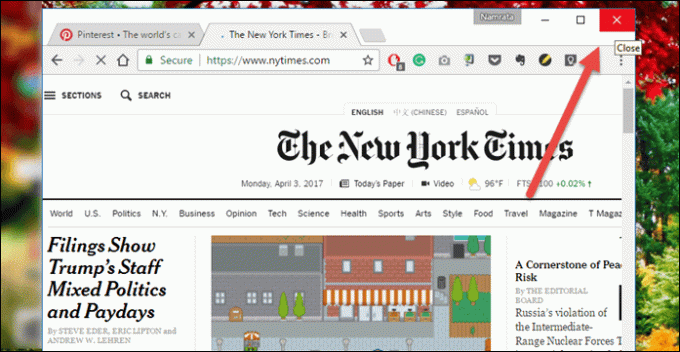
Bare hold Ctrl tasten og trykk W, vil siden rykkes opp med roten på et blunk.
3. Minimer vinduet
Kanskje du stjeler noen øyeblikk på internett når du burde jobbe og sjefen din tilfeldigvis suser forbi.
I stedet for å klatre etter musen for å minimere vinduet, bare husk dette smarte trikset - Win+M.
Dette burde gjøre susen med å minimere de åpne vinduene på et blunk.
4. Åpne lenke i nytt vindu
Det vet vi sikkert alle Ctrl+Link åpner en ny fane i samme vindu. Erstatte Ctrl med Skifte, og du vil ha lenken åpen i et helt nytt vindu.
5. Zoom ut til normal
Hvem trenger å kikke inn på en nettside, hvis du har noen fantastiske snarveier for å zoome. Ja, jeg snakker om Ctrl+ + og Ctrl+– snarveier som fungerer som forstørrelsesglasset og utover.
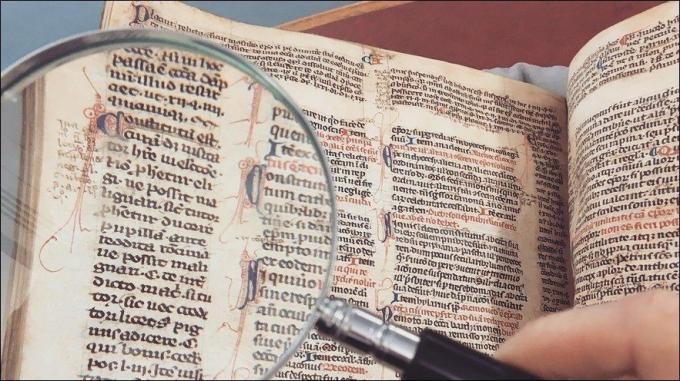
6. Hopp til en fane
Nok en gang vil jeg nevne eksemplet med å klatre etter musen når sjefen suser forbi. Gå til en fane bare ved å trykke Ctrl+ Nummer (1 til 8) for å hoppe til fanen du ønsker (nettbasert forskning er viktig, skjønner du).
7. Hopp til bunnen av siden
På lange artikler og nye innlegg kan det å bla seg gjennom siden ved hjelp av musehjulet vise seg å være litt kjedelig. Hvis du spør meg, utvikler hendene mine en viss smerte over lang tid.
Så en fin måte å rulle en side på er å bruke mellomromstasten. Bare trykk på mellomromstasten og den vil bla til det nøyaktige stedet du hadde forlatt.
8. Velg Alle på adresselinjen
Må skrive inn et nytt sidenavn i adressefeltet. Nei, grip ikke musen ennå. Bare treff Alt+D og adresselinjen vil bli uthevet og valgt for deg å skrive inn.
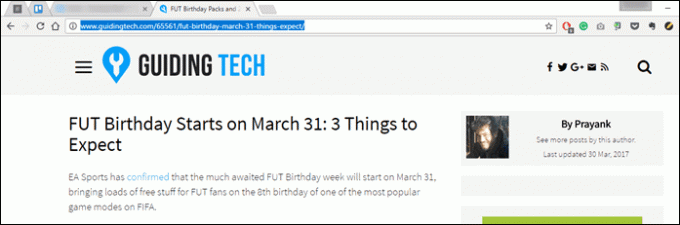
Alternativ til snarveien ovenfor: Ctrl + L
9. Legg til prefikser og suffikser
Fordi å skrive www og .com er bare så passé.
Skriv inn sidenavnet og trykk Ctrl+Enter, vil prefiksene og suffiksene til nettadressen automatisk legges til.
10. Google det
Begrepet Google' er mer et verb nå, og burde det ikke være det, når det er så lett å søke nesten alt på nettet. Og når du kan gjøre det fra komforten til det nåværende vinduet, blir gleden til og med mangedoblet.

11. Åpen fil
Trenger du å åpne filbehandleren for å gå over til innstillingene? Det tilsynelatende enkle trikset med å trykke Alt+F gjør susen. Deretter kan du bruke opp/ned-tastene for å navigere i menyen.
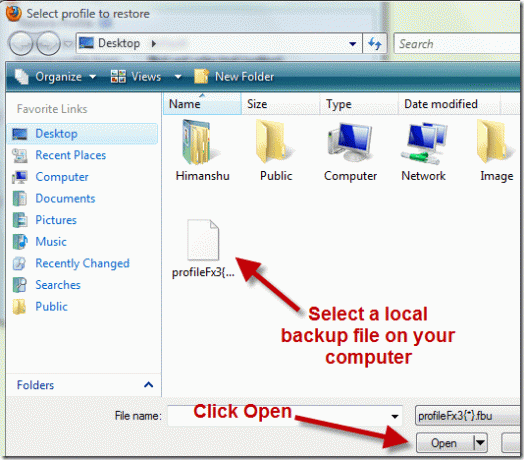
Visste du at du kan åpne hvilken som helst fil fra skrivebordet (eller hvilken som helst mappe) i Chrome? trykk Ctrl+O og du er god til å gå. Fra bilder til dokumenter, du kan ta med hva som helst til nettleseren.
12. Bytt bruker
Ønsker du å bytte bruker eller legge til en ny bruker sømløst? trykk Ctrl + Skifte + M og du er klar til å gå. Resten av jobben kan håndteres med opp/ned-tastene.
13. Åpne Bokmerkebehandling
Det er en alminnelig kunnskap at Ctrl+D legger til et bokmerke, men hva om du ville se helheten bibliotek med bokmerker? Et enkelt trykk på Ctrl+Skifte+O åpner bokmerkebehandlingen ganske sømløst.
14. Lagre alle åpne sider
De batteriet er i ferd med å dø og du vil bokmerke alle sidene på én gang? Ctrl+Skifte+D gjør trikset ganske pent. Alt du trenger å gjøre er å navngi den nye mappen og trykke enter og en ny mappe vil bli opprettet med alle detaljene.
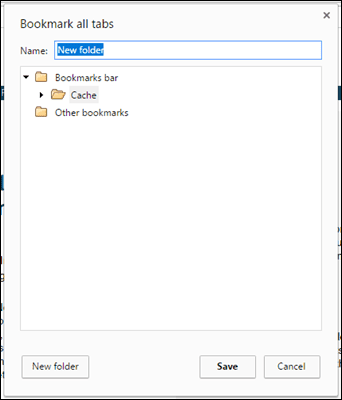
15. Se Minnebruk
En av de gode tingene med Chrome er det flere nettsider kan kjøres samtidig, takket være multiprosessarkitekturen. Imidlertid er ikke alle nettsider bygget like, og dessverre er det noen som utmerker seg i oppgaven med å krasje. I en slik situasjon kan Chromes innebygde oppgavebehandling hjelpe deg med å identifisere den skyldige.
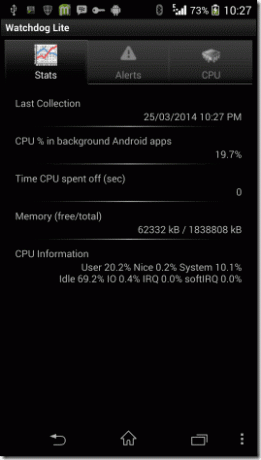
Alt du trenger å gjøre er å treffe Skifte + Esc og oppgavebehandlingen vil være synlig for deg. Den beskriver til og med bruken av utvidelsene også.
16. Tøm alle data
Ønsker du å slette hele nettleserloggen og dataene? Et samtidig treff på Ctrl + Shift + Delete vil gjøre susen. Deretter kan du bruke Tab- og Enter-tastene til å velge og oppheve valget av alternativene.
17. Slå på utviklerverktøyet
Utviklerverktøyet har gitt utviklere en hjelpende hånd med å identifisere treff og savner ved utvikling av nettapper over mange år. Mens du inspiserer elementene (Ctrl+Skifte+C) har vært en velsignelse i forkledning, en annen kjekk funksjon er å aktivere Inspektør-modus.
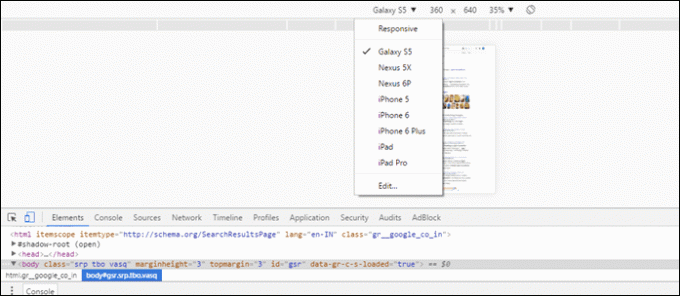
trykk Ctrl+Skifte+Jeg og det vil hente frem inspektøren, hvor du kan velge det webresponsive alternativet og velge enheten du ønsker.
Hei utviklere! Oppdag 12 grunner hvorfor du bør bruke Bitbucket18. Søk etter bilde
På jakt etter en klon av bildet på favorittnettstedet ditt? Ikke bekymre deg, Chrome har deg også dekket på det aspektet.

19. Bytt til fanen Siste
Ønsker du å gå til den siste åpne fanen? Et trykk på Ctrl+9 vil umiddelbart forvandle deg til den siste åpne fanen.
20. Sett verktøylinjen i fokus
De Chrome-verktøylinjen er en ganske nyttig følgesvenn når du har en rekke Chrome-utvidelser. Og å åpne en på bare noen få snarveier er en fryd.
Alt du trenger å gjøre er å trykke Skifte+Alt+T og Tab bort til den aktuelle utvidelsen.
21. Over og ut
Så alt arbeidet i Chrome er fullført, og det må lukkes. Slå den Ctrl+Skifte +Q for å avslutte Chrome.
Det er en Wrap
Google Chrome er en interessant blanding av funksjoner og skjulte innstillinger som gjør det enda mer interessant. Og det er utvilsomt at de mange fantastiske snarveiene gjør arbeidet så mye enklere og gjør deg mer produktiv på samme tid. Så fortsett og vær superproduktiv.
Les også: De beste 21 skjulte Android-funksjonene du kanskje har gått glipp av
Sist oppdatert 3. februar 2022
Artikkelen ovenfor kan inneholde tilknyttede lenker som hjelper til med å støtte Guiding Tech. Det påvirker imidlertid ikke vår redaksjonelle integritet. Innholdet forblir objektivt og autentisk.
VISSTE DU
Notion, produktivitetsappen, ble grunnlagt i 2013.

Skrevet av
Namrata elsker å skrive om produkter og dingser. Hun har jobbet for Guiding Tech siden 2017 og har rundt tre års erfaring med å skrive funksjoner, fremgangsmåter, kjøpeguider og forklaringer. Tidligere jobbet hun som IT-analytiker i TCS, men hun fant sitt kall et annet sted.



